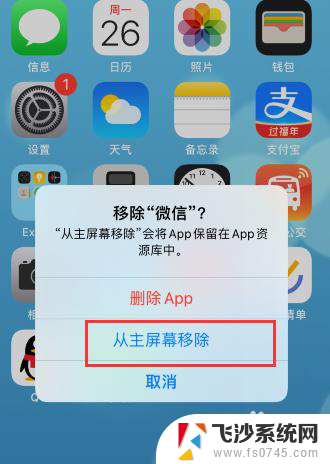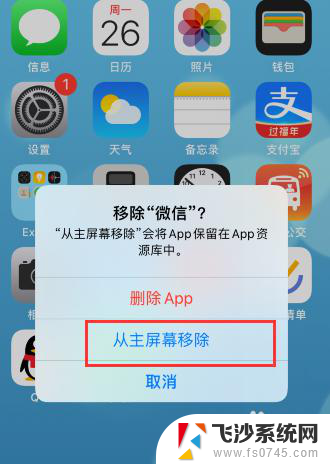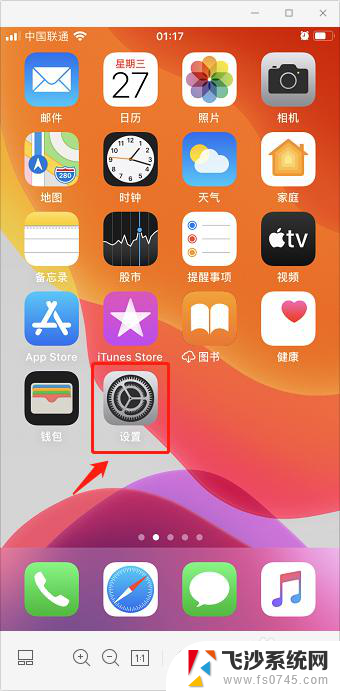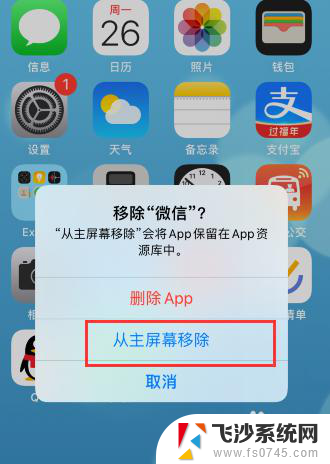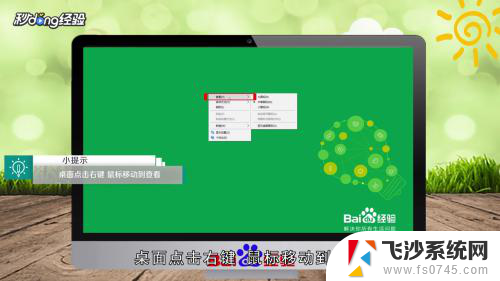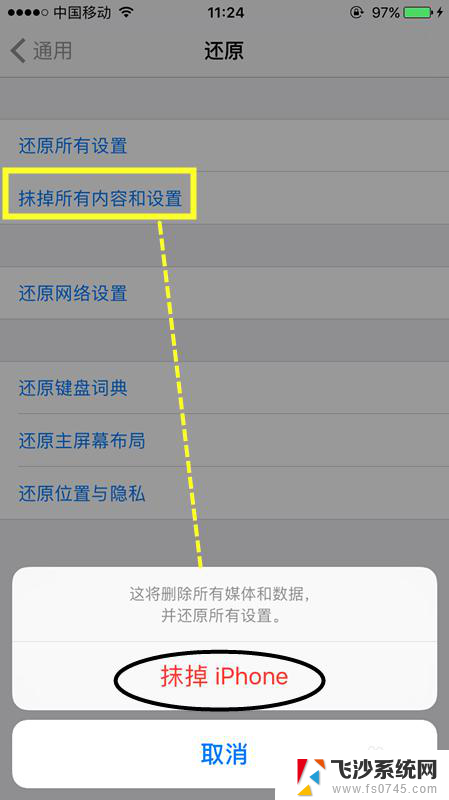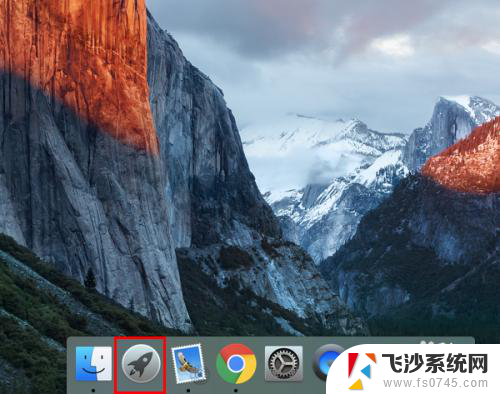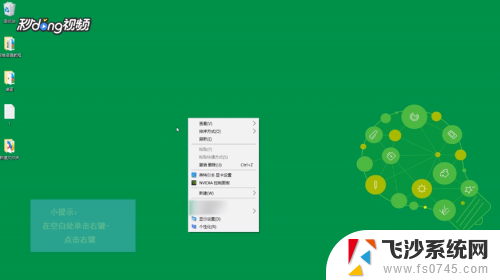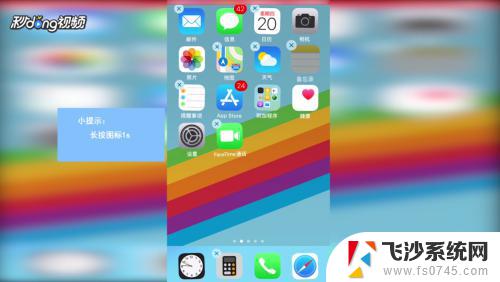苹果桌面上移除的app怎么恢复 移除的苹果手机app怎样恢复到桌面
更新时间:2024-02-14 11:04:16作者:xtliu
在使用苹果手机的过程中,我们经常会遇到一些误操作,比如不小心将桌面上的应用程序删除了,这时候我们可能会感到困惑,不知道该如何将已删除的app恢复到桌面上。幸运的是苹果手机提供了一种简单的方法来恢复被删除的应用程序。接下来我们将探讨如何恢复从苹果桌面上移除的app,以及移除的苹果手机app如何重新回到桌面。
具体方法:
1.
滑动屏幕至最右侧
进入苹果手机桌面,滑动屏幕至最右侧。打开【app资源库】页面。



2.
点击需要恢复软件的类目
在app资源库页面中,找到需要恢复软件所在的分类类目。打开应用窗口。


3.
长按需要恢复软件的图标
在应用窗口中,长按需要恢复软件的app图标。


4.
点击【添加到主屏幕】
在弹出的选项中,点击【添加到主屏幕】。app即可恢复到桌面。

以上就是苹果桌面上移除的应用程序如何恢复的全部内容,如果您遇到相同的情况,请参照本文的方法进行处理,希望对大家有所帮助。